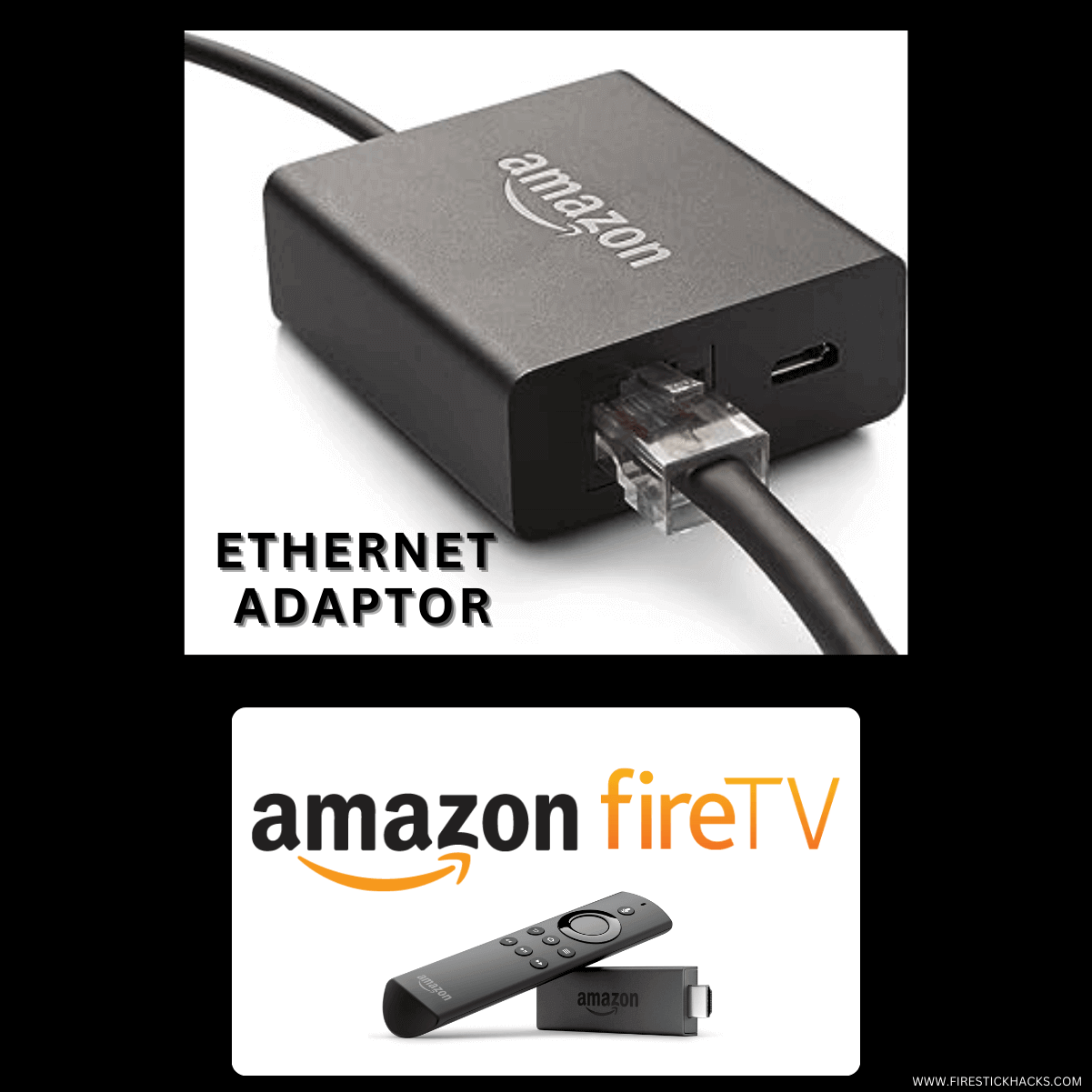Σε αυτόν τον οδηγό, έχω συζητήσει λεπτομερώς πώς να εγκαταστήσετε και να χρησιμοποιήσετε το Brave Browser σε FireStick, Fire TV & Fire TV Cube.
Το Brave Browser είναι ένα από τα γνωστά προγράμματα περιήγησης στο διαδίκτυο λόγω του γεγονότος ότι είναι χωρίς διαφημίσεις. Με αυτό το πρόγραμμα περιήγησης, δεν θα μπορείτε να δείτε καμία διαφήμιση.
Το Brave Browser αποτρέπει τις παρεμβατικές προσφορές και προστατεύει τη συσκευή σας από ιχνηλάτες λαμβάνετε από τους ιστότοπους που επισκέπτεστε.
Αυτό το πρόγραμμα περιήγησης καταφέρνει να προσθέσει έναν επιπλέον τοίχο άμυνας ενάντια σε οτιδήποτε κακόβουλο που θα μπορούσε να βλάψει τη συσκευή σας και να εμποδίσει τους ιχνηλάτες να λάβουν τις προσωπικές σας πληροφορίες.
Μπορείτε να τέτοιες πλατφόρμες που είναι υποστηρίζεται από διαφημίσεις όπως το Youtube με ένα bravo πρόγραμμα περιήγησης για την αποφυγή διακοπής διαφημίσεων. Αυτό σημαίνει ότι μπορείτε να παρακολουθήσετε εύκολα YouTube χωρίς διαφημίσεις με το γενναίο πρόγραμμα περιήγησης
Δεδομένου ότι θα περιηγείστε στο διαδίκτυο, Συνιστάται αυστηρά να χρησιμοποιείτε VPN στη συσκευή σας FireStick.
Αποποίηση ευθυνών techvortex.eu
Πώς να εγκαταστήσετε και να χρησιμοποιήσετε το Brave Browser στο FireStick
Ωστόσο, δεν είναι διαθέσιμο στο Amazon App Store, επομένως πρέπει να το φορτώσουμε με τη βοήθεια της εφαρμογής Downloader. Αλλά προτού προχωρήσετε περαιτέρω, πρέπει να εγκαταστήσετε και να χρησιμοποιήσετε το ExpressVPN στο FireStick σας για ασφαλή και ασφαλή περιήγηση.
Απλώς ακολουθήστε τα βήματα που δίνονται παρακάτω:
Βήμα 1: Ενεργοποιήστε τη συσκευή FireStick και Μεταβείτε στο FireStick Home
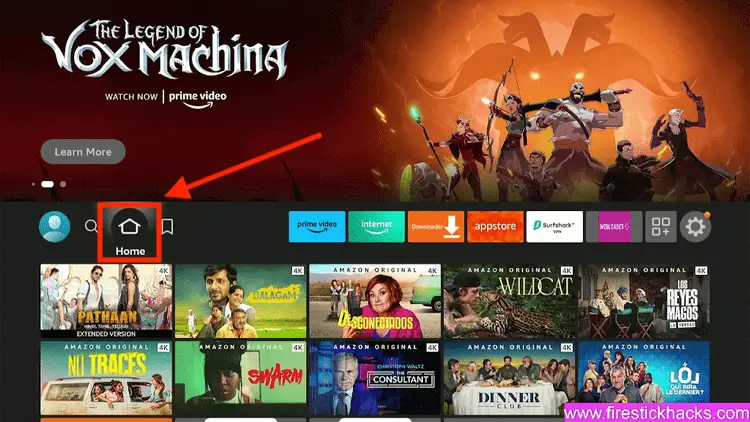
Βήμα 2: Κάνε κλικ στο Ρυθμίσεις εικόνισμα

Βήμα 3: Επίλεξε το My Fire TV επιλογή
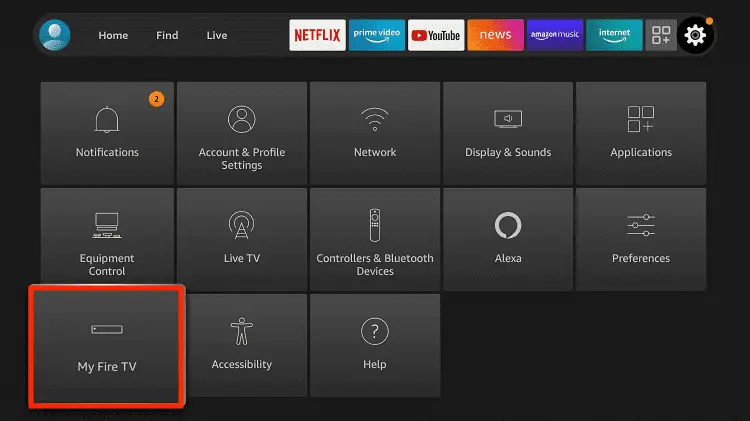
Βήμα 4: Για να ενεργοποιήσετε την Επιλογή προγραμματιστή, κάντε κλικ Σχετικά με.
Σημείωση: Εάν έχετε ήδη ενεργοποιήσει την Επιλογή προγραμματιστή, προχωρήστε σε Βήμα 10
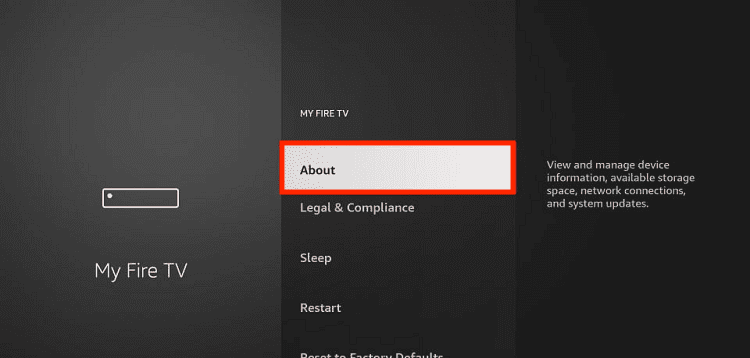
Βήμα 5: Κάνε κλικ στο Fire TV Stick επιλογή γρήγορα τουλάχιστον 7 φορές
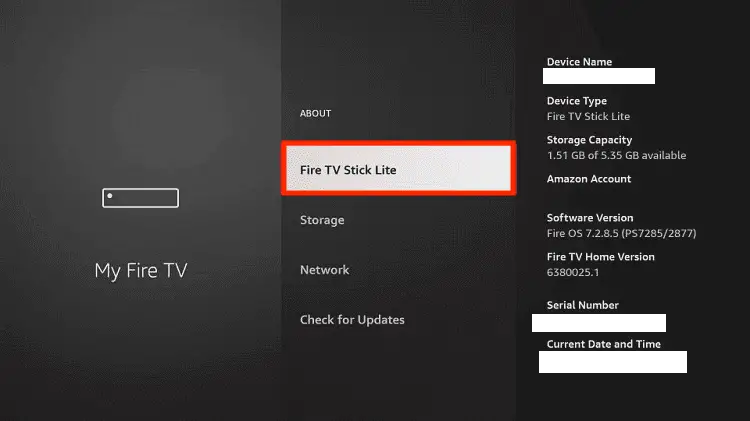
Βήμα 6: Τώρα θα δείτε αυτό το μήνυμα στο κάτω μέρος που λέει “Δεν χρειάζεται, είστε ήδη προγραμματιστής”. Οπότε σταματήστε να κάνετε κλικ
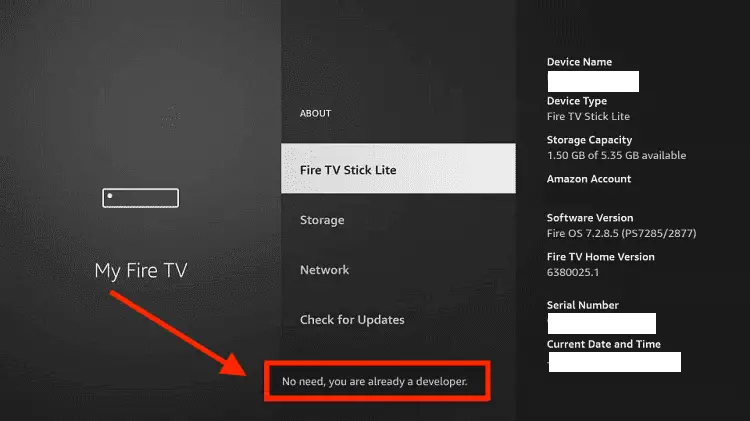
Βήμα 7: Τώρα το Επιλογή προγραμματιστή θα εμφανιστεί στο μενού, οπότε κάντε κλικ σε αυτό

Βήμα 8: Επιλέγω Εφαρμογές από άγνωστες πηγές για να το ανάψεις
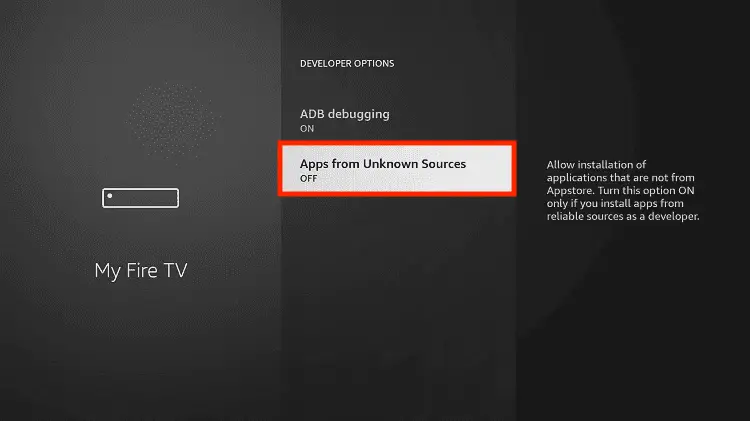
Βήμα 9: Απλά κάντε κλικ Ανάβω
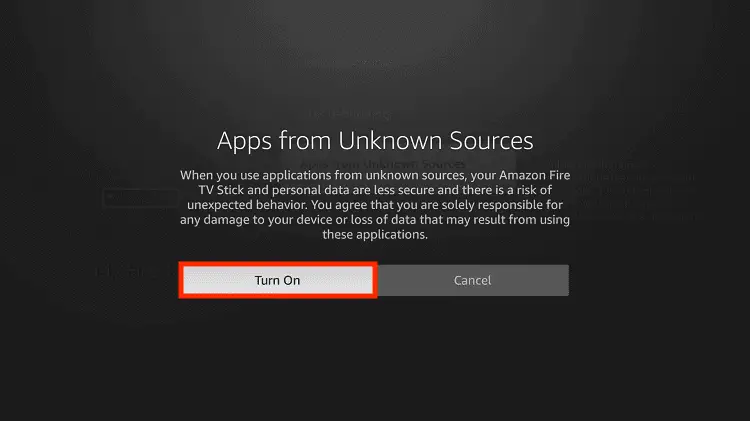
Βήμα 10: Τώρα επιστρέψτε στο FireStick Home μενού πατώντας το “Σπίτι” εικονίδιο στο τηλεχειριστήριο και κάντε κλικ στο Εύρημα
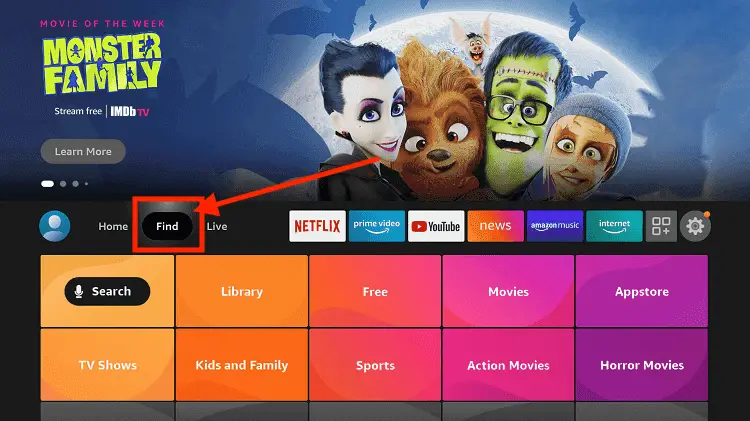
Βήμα 11: Τώρα επιλέξτε το Αναζήτηση
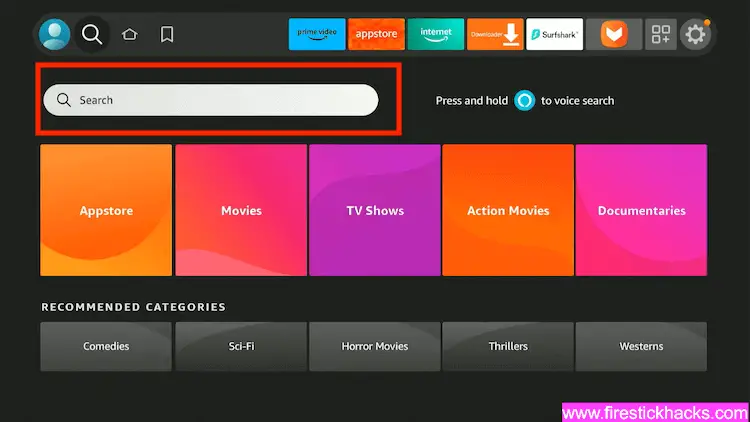
Βήμα 12: Τύπος Πρόγραμμα λήψης και πατήστε αναζήτηση

Βήμα 13: Επίλεξε το Εφαρμογή λήψης εικονίδιο από τη λίστα που είναι διαθέσιμη στο Amazon Store

Βήμα 14: Παρακέντηση Παίρνω/Κατεβάστε
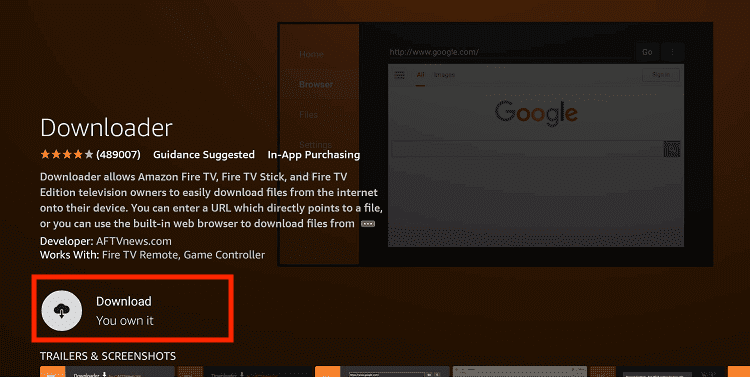
Βήμα 15: Περιμένετε για λίγο μέχρι να ολοκληρωθεί η διαδικασία εγκατάστασης

Βήμα 16: Τώρα κάντε κλικ Ανοιξε
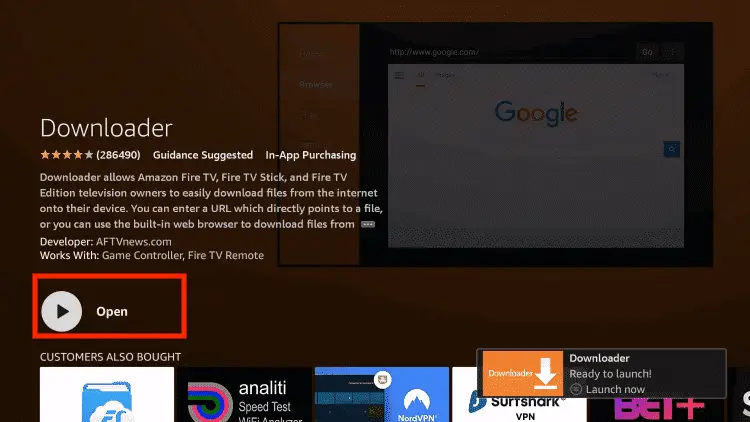
Βήμα 17: Επιλέγω Επιτρέπω για να δώσετε πρόσβαση στην εφαρμογή λήψης
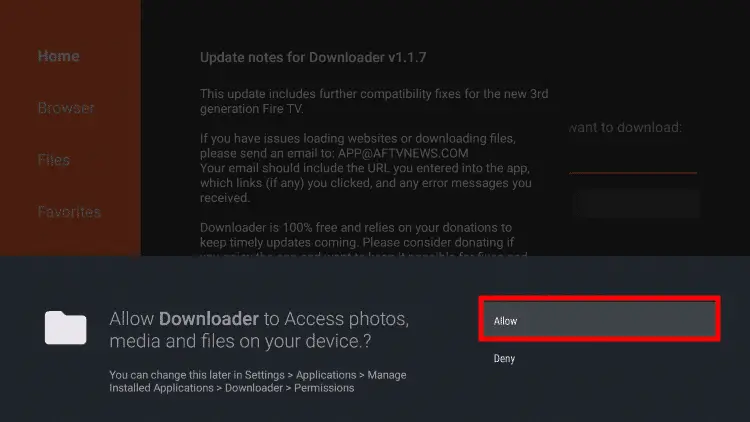
Βήμα 18: Κάντε κλικ Εντάξει εδώ
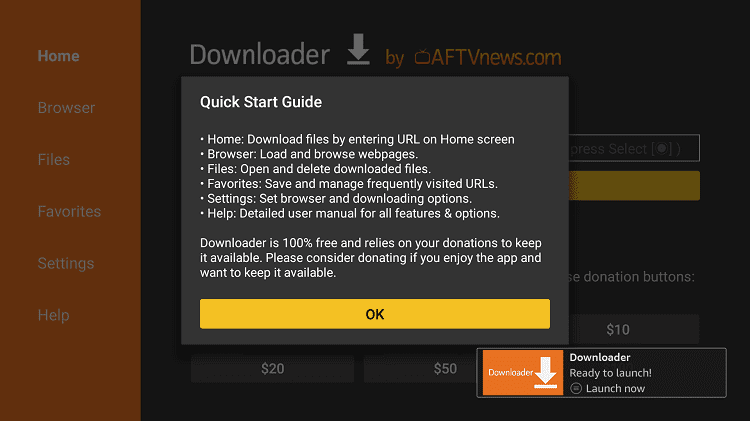
Βήμα 19: Αυτή είναι η διεπαφή εφαρμογής Downloader, Επιλέξτε την καρτέλα Home και κάντε κλικ Μπαρα αναζήτησης
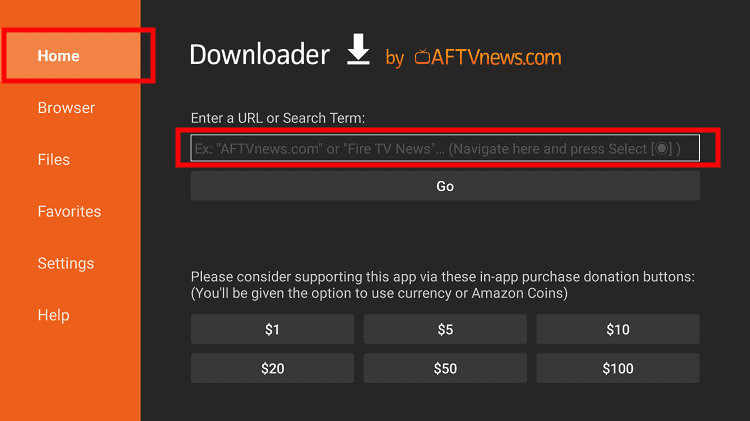
Βήμα 20: Τώρα κάντε κλικ στη γραμμή URL και εισάγετε “bit.ly/4777858” Ή κωδικός λήψης Brave Browser:721235” και κάντε κλικ Πηγαίνω.
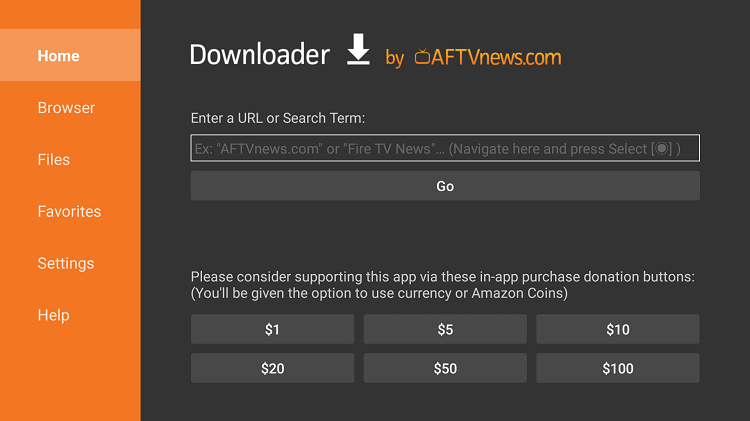
Βήμα 21: Κάνε κλικ στο Λήψη APK εικόνισμα
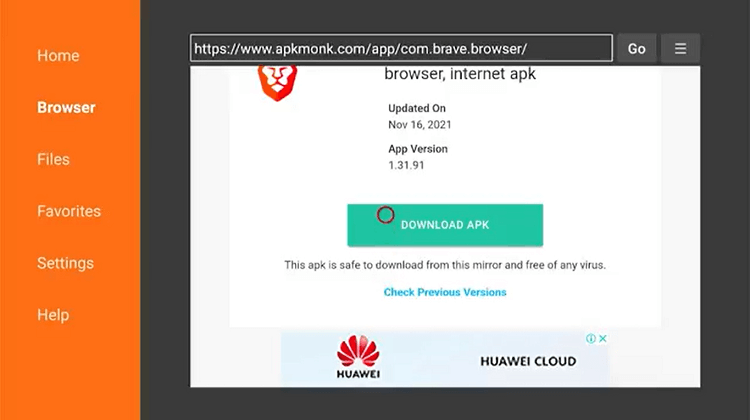
Βήμα 22: Περιμένετε να ολοκληρωθεί η λήψη
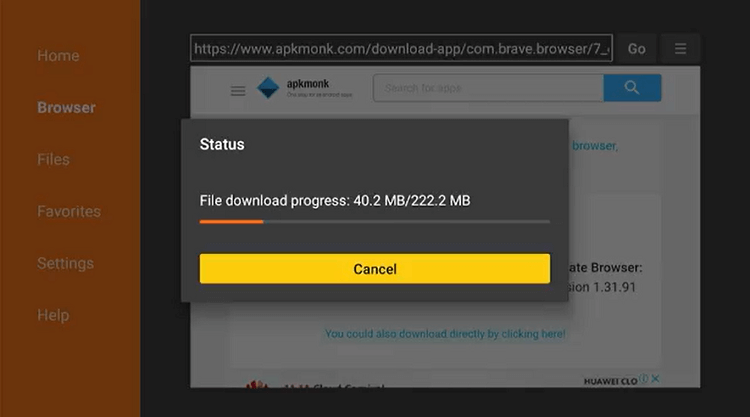
Βήμα 23: Τώρα κάντε κλικ Εγκαθιστώ
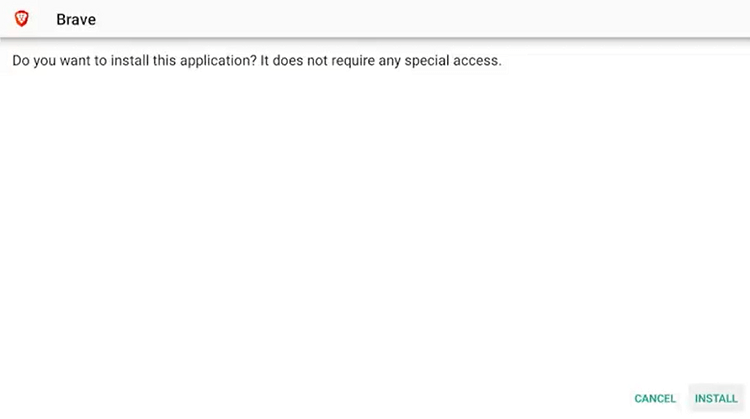
Βήμα 24: Μόλις ολοκληρωθεί η εγκατάσταση, κάντε κλικ Εγινε
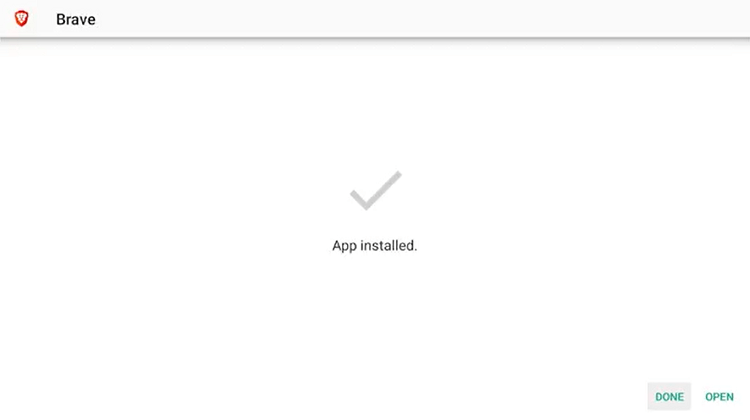
Δοκιμάστε το ExpressVPN
Πώς να χρησιμοποιήσετε το Brave Browser στο FireStick
Μετά την εγκατάσταση το πρώτο πράγμα είναι να χρησιμοποιήσετε την εν λόγω εφαρμογή. Έχει την πιο εύκολη διεπαφή στη χρήση και είναι πολύ φιλικό προς το χρήστη.
Ακολουθήστε τα παρακάτω βήματα για να χρησιμοποιήσετε το Brave Browser.
Βήμα 1: Εκτόξευση Brave Browser στο FireStick και κάντε κλικ Να συνεχίσει
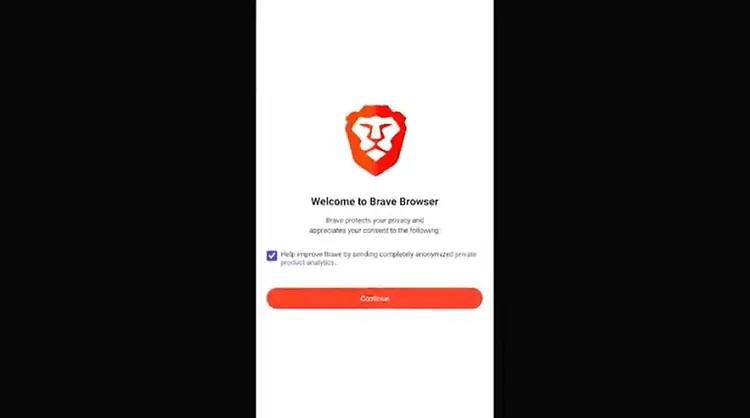
Βήμα 2: Κάντε κλικ Οχι τώρα
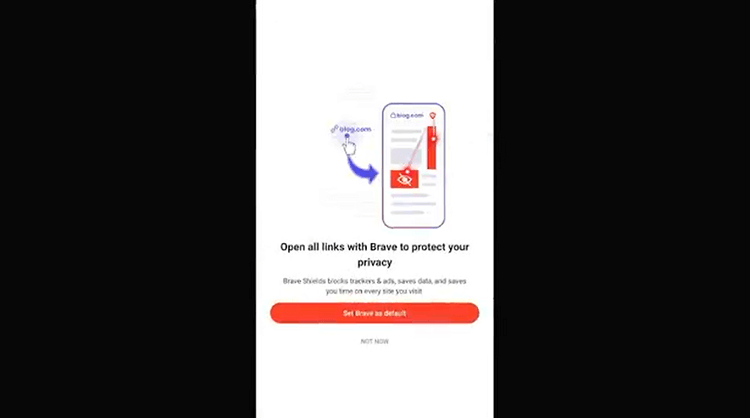
Βήμα 3: Επιλέγω Ενεργοποιήστε τις αναφορές απορρήτου
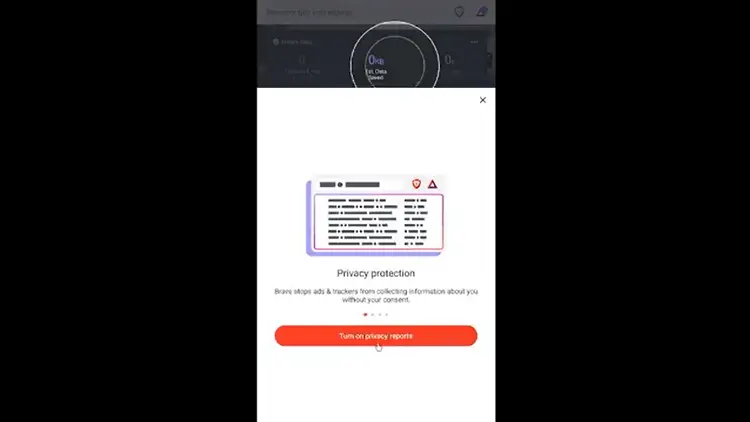
Βήμα 4: Αυτή είναι η διεπαφή του Brave Browser
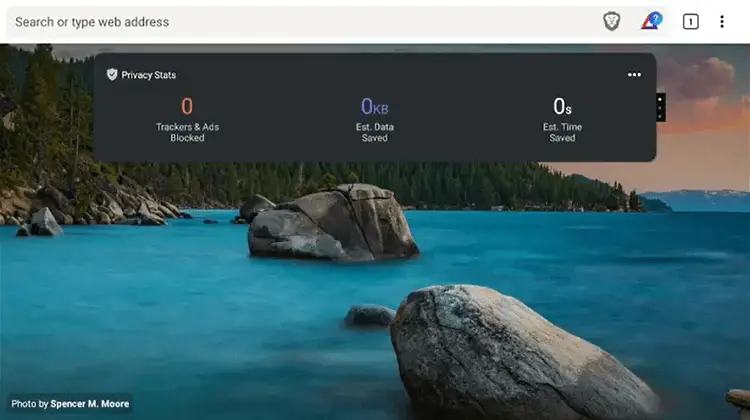
Βήμα 5: Τύπος Α Διεύθυνση URL και απολαύστε την περιήγηση!
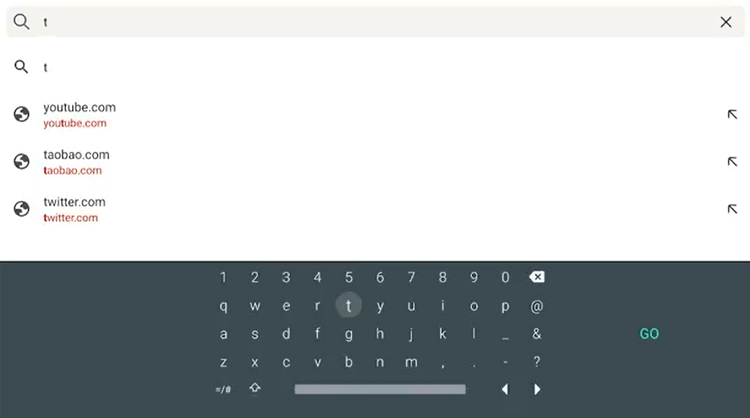
Απολαύστε την περιήγησή σας χωρίς διαφημίσεις…!
Δοκιμάστε το ExpressVPN
Είναι ασφαλές στη χρήση το Brave Browser;
Σκοπός είναι να πιστεύετε ότι η πλοήγηση στο Διαδίκτυο θα μπορούσε να βλάψει τη συσκευή σας με ιούς και κακόβουλο λογισμικό και εάν κάνετε ροή στο Διαδίκτυο, αυτό θα μπορούσε να σας προκαλέσει σοβαρά νομικά προβλήματα.
Για τέτοια ζητήματα ασφαλείας, οι περισσότεροι από εμάς χρησιμοποιούμε προστασία από ιούς ή τείχη προστασίας για να αποφύγουμε την ασφάλεια και τη νομική αιτία. Ωστόσο, με το πρόγραμμα περιήγησης Brave, δεν θα χρειαστείτε τέτοιες προφυλάξεις.
Είναι το πιο ασφαλές και κρυπτογραφημένο πρόγραμμα περιήγησης στο Διαδίκτυο που δημιουργεί ένα επιπλέον Τείχος προστασίας που αποτρέπει τη διακοπή διαφημίσεων και αναδυόμενων παραθύρων που αποτρέπει τη διαρροή δεδομένων και το κακόβουλο λογισμικό. Εάν θέλετε διπλή ασφάλεια και ασφαλή ροή, χρησιμοποιήστε το ExpressVPN και απολαύστε τα πάντα
Χαρακτηριστικά του Brave Browser
Το Brave Browser είναι ένα από τα καλύτερα προγράμματα περιήγησης, αν και είναι νέο στην αγορά, ισχυρίζεται ότι είναι συμβατό με το Chrome και άλλα γνωστά προγράμματα περιήγησης. Εδώ είναι μερικά άλλα εκπληκτικά χαρακτηριστικά:
- 3 x Πιο γρήγορα από άλλα προγράμματα περιήγησης
- Αποκλείει τις πιεστικές διαφημίσεις και επιτρέπει απλώς αυτήν που εγκρίνετε
- Brave Rewards (Brave Token)
- TOR απόρρητο
- Οι ανταμοιβές μπορούν να χρησιμοποιηθούν για την αγορά δημιουργών περιεχομένου υψηλής ποιότητας ή συμβουλών
- Αποκρύπτει την τοποθεσία σας από ιστότοπους
Brave Browser Alternatives
Ας ρίξουμε μια ματιά σε μερικές από τις καλύτερες εναλλακτικές λύσεις για το Brave Browser:
Συχνές ερωτήσεις – Brave Browser
Είναι ασφαλής η χρήση;
Το Brave Browser είναι απολύτως προστατευμένο για χρήση στο Firestick σας
Είναι δωρεάν η χρήση;
Ναι Πράγματι, επιτρέπεται η λήψη και η εισαγωγή στη Συσκευή σας δωρεάν.
Υπάρχουν ADS;
Το Brave Browser έχει διαφημίσεις, ωστόσο, το κύριο πλεονέκτημα σε αυτό είναι ότι αποκτάτε τον έλεγχο των διαφημίσεων που θα εμφανίζονται και αυτές οι διαφημίσεις δεν είναι θορυβώδεις και αφορούν την ασφάλειά σας.
Υπάρχει έκδοση Premium;
Το Brave Browser δεν διαθέτει έκδοση Premium.
Υπάρχει επίσημος ιστότοπος;
Πράγματι, υπάρχει ένας ιστότοπος αρχής. Μπορείς να πας https://brave.com/ για περισσότερα δεδομένα σχετικά με αυτό το υπέροχο πρόγραμμα.
Με ποιες διαφορετικές συσκευές είναι συμβατό;
Το Brave Browser είναι συμβατό με Windows, Androids OS, Mac OS, FireStick και άλλα.
συμπέρασμα
Το Brave Browser είναι σίγουρα μια απόλυτη προσπάθεια για όλους εκεί έξω. Με τα μοναδικά χαρακτηριστικά του, μπορείτε να βασίζεστε σε αυτό για να σας προστατεύει από διαδικτυακούς κινδύνους και να έχετε αυτοπεποίθηση ότι μπορείτε να περιηγηθείτε στον ιστό απευθείας.
Μπορείτε επίσης να κερδίσετε ανταμοιβές για την παρακολούθηση διαφημίσεων που επιτρέπετε με τη μορφή Tokens BAT. Αλλά προτού σερφάρετε στο Διαδίκτυο με το Brave Browser, θα πρέπει να εγκαταστήσετε και να χρησιμοποιήσετε το VPN στο FireStick για ασφαλή και ασφαλή περιήγηση.